قد كانت لي تجربة مع صفحات الانترنت التي تفتح تلقائيا في جوجل كروم وغيرها من المتصفحات بشكل عشوائي وبفضل الله وحمده قمت بتتبع المشكلة ومعرفة سببها وقمت بحل مشكلة تلك الاعلانات المنبثقة ووثقت حل مشكلة صفحات الويب المزعجة تلك في فيديو والطريقة التي تعاملت بها مع هذا الفيروس الذي أدي إلي ذلك وكيف تتعامل كذلك معه بنفس الاسلوب حتي لو تغير الفيروس أو تغير سبب ظهور تلك المواقع وأرجو أن تستفاد منه أيضا بإذن الله.
ومن ضمن التعليقات التي وصلتني علي الفيديو عند نشره علي قناة اليوتيوب هو أن الكثير من المستخدمين قد نجحت معهم الطريقة بفعالية بفضل الله وحمده. ولكن هناك بعض التعليقات التي طالبتني بمعرفة أيضا حل مشكلة فتح المتصفح تلقائيا للاندرويد وخاصة تلك الاعلانات التي تفتح في قوقل كروم وغيرهم كان يشتكي من موقع معين مثل humisnee.com والبعض كانت المشكلة لديهم أكبر من فيروس Adware متطفل ولذلك سنقوم بسرد كل هذه النقاط وحلول أخري في السطور القادمة ستمكنك إن شاء الله بـ حل مشكلة النوافذ المنبثقة تلك.
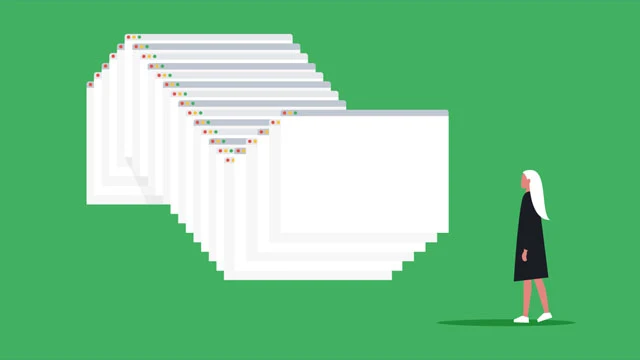
أنا واثق من كونها لم تكن مشكلتي وحدي وعلى يقين أن هناك العديد من الأشخاص الذين كانوا يشتكون بنفس شكوايَ. لذلك قررت أن أتعامل مع المشكلة بشكل أكثر جدية وأبحث عن الأسباب والعوامل التي تتسبب في فتح صفحات الانترنت تلقائيا على متصفح جوجل كروم وغيرها من متصفحات الويب .
وفي هذا الفيديو الطريقة التي أتعامل بها عموما مع مثل هذه المشاكل بدون اللجوء الي برامج واعتبرها خط عام يمكنك السير عليه دوما في مثل هذه المواقف.
كيف قمت بـ حل مشكلة صفحات الانترنت التي تفتح تلقائيا بسبب فيروس "بدون برامج" ( تجربة شخصية )
حل مشكلة فتح المتصفح تلقائيا للاندرويد
اذا كانت المشكلة تقتصر علي جوجل كروم فقط في الاندرويد فالحل الأمثل هو أن تقوم بعمل Reset لمتصفح قوقل كروم أو اذا كانت صفحات الويب تفتح تلقائيا أيضا في أحد المتصفحات الأخري فستقوم بتكرار عمل Reset لكل متصفح بعينه ويمكنك الاستعانة بهذا المقال في ذلك " كيفية استرجاع الاعدادات الافتراضية Reset لاي متصفح لحل مشاكله ".
أو يمكنك من خلال ادارة التطبيقات أن تقوم بعمل مسح التخزين المؤقت Clear Cashe لكل متصفح تظهر فيه المشكلة أو مسح البيانات بالكامل Clear All Data وهذا بالطبع سيحذف كل حساباتك علي المتصفح وكلمات المرور والعلامات المرجعية Bookmarks.

وفي حالة ما إذا كانت المشكلة لا تقتصر علي متصفح بعينه فالأفضل في هذه الحالة أن تتبع نفس النهج الذي اتبعناه في الفيديو السابق ومعرفة العملية أو التطبيق الذي أدي الي ذلك ثم حذفه أو تقوم باستخدام مضاد للفيروسات علي الاندرزيد أو أحد برامج التنظيف مثل CCleaner .
وهذه مجموعة من الحلول التي ستساعدك أيضا إن شاء الله في حل هذه المشكلة.
أولاً: مسح ملفات تعريف الارتباط Cookies

من ضمن أسباب مشكلة صفحات الانترنت التي تفتح تلقائياً هي ملفات تعريف الارتباط أو Cookies. تستخدم مواقع الويب ملفات تعريف الارتباط من أجل فهم كيفية وطريقة تصفحك للموقع وما هي أكثر الأشياء التي تجذب انتباهك وما هي الفترة الزمنية التي تقضيها بداخل أقسام الموقع المختلفة. كل هذا من أجل فهم طريقة تصفحك وتحسين استهدافك بالإعلانات التي قد تلاقي اهتمامك. أنت بالمقام الأول من وافق على سياسة تفعيل ملفات تعريف الارتباط مع الموقع، وربما أنت مُضطر على ذلك كي تكون قادراً على تصفح الموقع على نحو طبيعي.
ولكن أحياناً تتسبب ملفات تعريف الارتباط في تشويه تجربة التصفح والمهام الوظيفية التي على المتصفح أن يؤديها بشكل مثالي. ولذلك، قبل أن تُلقي اللوم على المتصفح أو موقع الويب نفسه، تأكد من حذف ملفات تعريف الارتباط Cookies من إعدادات المتصفح ثم تحقق من النتائج. لحسن الحظ أن جميع متصفحات الويب تتيح لك القدرة على مسح ملفات تعريف الارتباط بسهولة من خلال الإعدادات، سواء كان جوجل كروم أو موزيلا فايروفوكس أو مايكروسوفت إيدج أو أوبرا أو أي متصفح آخر.
حتى وضع التصفح الخفي قد يساعدك بشكل كبير على التخلص من هذه المشكلة. ولكن الجانب السلبي لوضع التصفح الخفي – أو كما يتم تسميته بوضع التصفح الخاص – أنه لا يهتم بتسجيل بيانات التصفح الخاصة بك. لذلك الحل الأمثل بالنسبة لك هو مسح ملفات تعريف الارتباط من إعدادات المتصفح لرؤية ما إذا كانت مشكلة صفحات الانترنت التي تفتح تلقائياً تم حلها وإليك الخطوات بالتفصيل على متصفح جوجل كروم ونعتقد أنها ستكون مماثلة على جميع متصفحات الانترنت الأخرى:
- أولاً قم بالنقر فوق زر الثلاث نقاط الرأسية (⠇ ) من الركن العلوي الأيمن.
- من القائمة المنسدلة قم بتمرير مؤشر الماوس فوق خيار More Tools لتوسيع القائمة.
- ثم انقر فوق خيار Clear Browsing data.
- من أمام خيار Time Range قم بتحديد "All time".
- من الأسفل انقر فوق خيار "Clear data".
- في النهاية قم بعمل إعادة تشغيل "ريستارت" للمتصفح.
ثانياً: حذف الإضافات (Extensions) المشبوهة والغير مستخدمة.
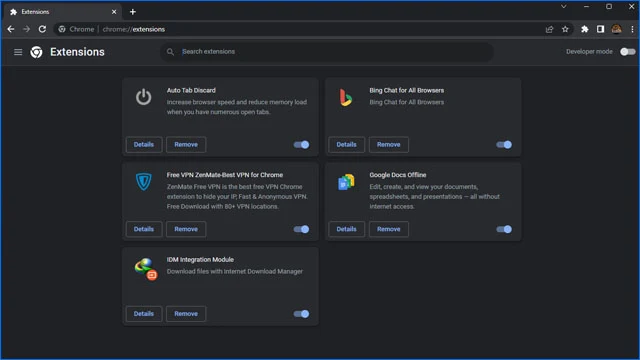
متصفح جوجل كروم ليس الأفضل على مستوى عالم متصفحات الويب بسبب تجربة التصفح الآمنة والسريعة فحسب، ولكن بسبب المرونة التي يضمنها لك من خلال العديد من الإضافات Extensions التي يُمكنك تثبيتها طوال الوقت والاستفادة منها في تحسين وتعزيز تجربة الصفحة الخاصة بك.
بسبب وجود مكتبة ضخمة من الإضافات المتاحة بشكل مجاني، فمن المحتمل أنك قمت في مرحلة ما بتثبيت العديد من الإضافات التي كنت تعتقد أنها ستحسن من تجربة التصفح الخاصة بك. ولكن السؤال القائم هنا هو: "هل أنت واثق تماماً من هذه الإضافات؟ في بعض الأحيان يكون الهدف من الإضافات هو فتح صفحات الإعلانات تلقائياً فضلاً عن مشاكل لا حصر لها في تجربة التصفح. على الرغم من إنها من المفترض أن تعمل على تسهيل حياة المستخدم أثناء تصفح الويب، ولكن غالباً ما ينتج عنها العديد من المشاكل.
في الواقع، هناك العديد من التقارير والشكاوى من المستخدمين الذين يؤكدون على أن هناك عدد كبير من اضافات VPN والبروكسي التي تتسبب في فتح صفحات إعلانية طوال الوقت على المتصفح دون مُبرر ودون الحصول على إذن موافقة من المستخدم. في هذه الحالة لا يوجد خيار أمامك سوى تصفية هذه الإضافات ومسح أغلب الإضافات المشكوك في أمرها والتي لا تستخدمها. كل ما عليك فعله لإدارة جميع الإضافات الخاصة بك هو اتباع الخطوات التالية:
- قم بفتح متصفح جوجل كروم.
- ثم اكتب في شريط العناوين URL الأمر التالي chrome://extensions/
- سترى قائمة كاملة بجميع الإضافات التي تم تثبيتها مُسبقاً أو بواسطتك أو حتى دون موافقتك.
- ابحث عن الإضافات المشبوهة وقم بعمل "Remove" لها لإزالتها من المتصفح.
ثالثاً: قم بتثبيت أي من أدوات حظر الإعلانات
الأخبار السارة أن هناك العديد من أدوات حظر الإعلانات AddBlock التي يمكن تثبيتها كإضافات لمتصفح جوجل كروم أو أي متصفح ويب آخر. الغرض من هذه الإضافات هو حظر ومنع الإعلانات وحماية المستخدم من البرامج الضارة. يتم تطوير البرامج الضارة للمتصفح من خلال كود برمجي يستهدف المتصفح فقط، وغالباً يصعب العثور عليه بواسطة برامج مكافحة الفيروسات التقليدية. لذلك سيكون خيار الأمثل هو تثبيت إضافة لحظر الإعلانات والبرامج الضارة لتكون بمثابة جدار منيع ضد مشكلة صفحات الانترنت التي تفتح تلقائياً.
هناك العديد من الخيارات الآمنة التي يمكنك الاعتماد عليها، لدرجة قد تجعلك تعتقد أنها جميعها متشابهة في الوظائف مع بعضها البعض. ومع ذلك إذا كنت تريد توصية شخصية مني فأنصحك بتجربة إضافة AdLock فهي ليست قادرة على حظر الإعلانات المُزعجة وصفحات الويب التي تفتح تلقائياً فحسب، وإنما قادرة على حمايتك أيضاً من جميع المواقع الضارة والخبيثة أثناء التصفح. إذا لم تكن الإضافة مناسبة لك فيمكنك تجربة أي إضافة أخرى لحظر الإعلانات ولكن يجب أن تتأكد من سلامتها نظراً لأن هناك العديد من الإضافات السامة والمخادعة.
بعد تنزيلك للإضافة تأكد من تفعيلها فقط لتبدأ في القيام بوظائفها على النحو الأمثل. الأفضل من ذلك أن هناك بعض الإضافات ومن بينها AdLock التي تتيح لك استثناء بعض مواقع الويب ووضعها في القائمة البيضاء ويقدم لك إحصائية بجميع صفحات الويب الإعلانية والمُزعجة التي تم حظرها لكل موقع ويب معين. علاوة على ذلك ستجد العديد من عناصر التصفية التي يمكنك الاعتماد عليها من أجل تحسين تجربة التصفح الخاصة بك ومكافحة الإعلانات والبرامج الضارة أثناء تصفح مواقع الويب التي لا تثق بها.
رابعاً: تغيير إعدادات التصفح إذا كان الأمر ممكناً
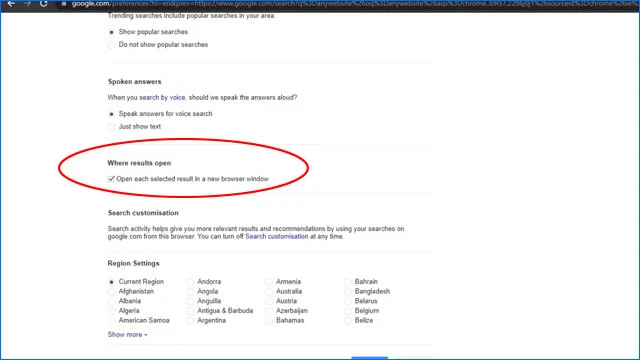
هناك تعديل آخر من شأنه أن يساعد – وإن كان بشكل قليل – على تقييد جوجل كروم ومنعه من فتح صفحات الويب التلقائية وتحديداً الصفحات الإعلانية المُزعجة. لا نضمن أن يكون حل جذري ولكن من الضروري القيام به:
- قم بالبحث عن أي موقع ويب على متصفح جوجل كروم.
- أسفل اسم الموقع الذي بحثت عنه من شريط الأدوات انقر فوق خيار "Settings".
- اختر من القائمة المنسدلة Search Settings.
- في النافذة قم بالبحث عن Where results open, Open each selected result in a new browser window
- بمجرد الوصول إلى هذا الخيار قم بتعطيله.
خامساً: تعطيل عمليات وتطبيقات الخلفية
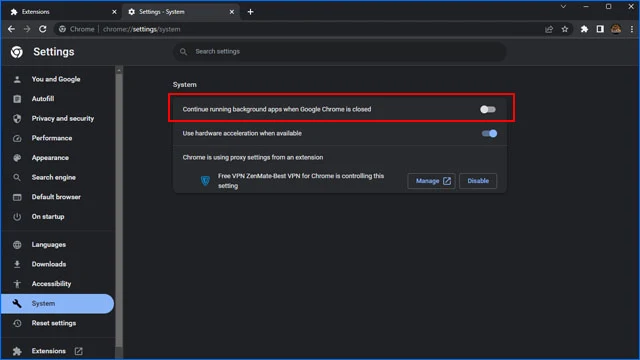
على الرغم من أهميتها وفائدتها، ولكن غالباً ما تتسبب الإضافات وعمليات الخلفية في بعض المضايقات أثناء عملية التصفح. بعض هذه العمليات قد تتسبب في إجبار قوقل كروم على فتح العديد من صفحات الويب بشكل تلقائي دون إذن منك. لذلك، كل ما ستحتاج لفعله هو تعطيل هذه الميزة من الإعدادات ولكن يجب أن تتذكر أنك لن تتمكن من تلقي أي إشعارات جديدة إلا إذا كان متصفح جوجل كروم مفتوح أمامك:
- قم بفتح متصفح جوجل كروم وانقر فوق زر (⠇ ) من الركن العلوي الأيمن واختر Settings.
- من قائمة الخيارات المتواجدة على اليسار انقر فوق زر System.
- الآن قم بتعطيل ميزة Continue running background apps when Google Chrome is closed.
سادساً: تعطيل الإشعارات
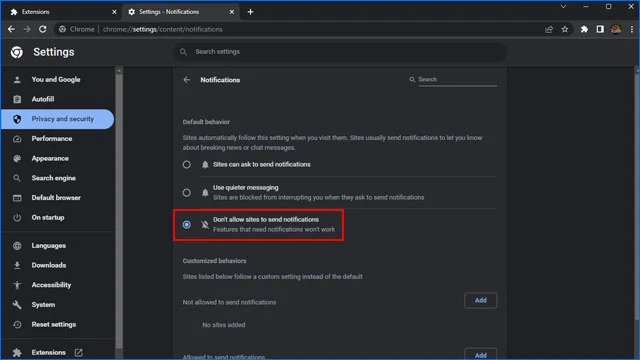
أحياناً يكون السبب في فتح صفحات الانترنت بشكل عشوائي هو أنت نتيجة الموافقة على تلقي الإشعارات من بعض مواقع الويب. بموافقتك على تلقي إشعارات من موقع مُعين، ستبدأ في رؤية فيضان من النوافذ المنبثقة سواء كانت أخبار هامة أو لم تكن كذلك. أحياناً عند النقر على النافذة المنبثقة يتم فتح أكثر من علامة تبويب واحدة تحتوي على محتوى غير هام وغير مرغوب فيه. لذلك، حاول أن تتوخي الحذر قبل الموافقة على تلقي إشعارات من أي موقع ويب. أيضاً يمكنك تعطيل هذه الميزة من الإعدادات بسهولة، وإليك كيف يمكنك ذلك:
- قم بفتح متصفح جوجل كروم وانقر فوق أيقونة الثلاث نقاط العمودية من الركن العلوي الأيمن واختر Settings.
- من قائمة الخيارات على يسار المتصفح احتر Privacy and Security.
- بعد ذلك انقر فوق خيار Site Settings.
- قم بالتمرير للأسفل وانقر فوق خيار Notifications.
- قم بتفعيل الخيار الأخير "Don`t allow sites to send notifications".
سابعاً: فحص الجهاز من الفيروسات

أما إذا كانت المشكلة سببها وجود بعض الفيروسات أو البرامج الضارة على الكمبيوتر. نحن ننصح باستخدام برنامج قوي من برامج الحماية من الفيروسات حتى وإن كان برنامج مجاني وعلى رأسها Malwarebytes. وبعد ذلك تأكد من تحديث المتصفح بأحدث إصدار متاح من شركة جوجل.
******************

